Uma dock é uma interface gráfica que normalmente apresenta funcionalidades de abertura e gestão de aplicações e, por vezes, funcionalidades variadas para controlo de serviços, nomeadamente de e-mail, calendário, meteorologia, entre outras. Atualmente existe várias docks que utilizador pode instalar no Ubuntu.
Uma das docks mais conhecidas é a AWN (Avant Window Navigator). As funcionalidades que esta aplicação tem são imensas, ela não só tem inúmeros applets (funcionalidades extra), como permite modificar muitas opções de aparência, nomeadamente a instalação de temas visuais.
Apesar de estarmos a apresentar o AWN, esta dock está numa fase algo parada. O programador congelou o desenvolvimento há já algum tempo, com o objetivo de mudar a linguagem de programação para permitir uma melhor performance (para vala). Como o programador tem outros afazeres, para já, ela não está a receber correções nem melhorias.
No entanto, ela funciona bem e você poderá usar e abusar de todas as potencialidades que ela permite. Aliás, ela até permite ter várias docks abertas nativamente, tal como pode ver pela imagem abaixo:
Vídeo Demonstrativo
Neste vídeo demonstrativo, mostramos-lhe a instalação do AWN no Ubuntu 13.04, mostramos-lhe muitas das funcionalidades do AWN e ainda apresentamos a instalação de alguns applets no AWN:
Funcionalidades do AWN?
O AWN tem inúmeras funcionalidades que são importantes para muitos utilizadores, nomeadamente:
- O AWN permite posicionar-se num dos lados do monitor: em baixo (o mais comum), em cima, ou até dos lados;
- Para além de escolher o lado, permite escolher a posição nesse lado;
- Permite expandir por toda a borda, ou apenas com o espaço suficiente para os ícones que tiver.
- Aceita temas para mudar a aparência;
- Permite esconder-se automaticamente, e ainda tem vários modos para se esconder;
- Permite escolher o tipo de dock como uma “dock de execução”, onde só tem ícones de programas para abrir, ao contrário do padrão que inclui as janelas também abertas;
- Quando tem muitas janelas abertas do mesmo tipo, permite agrupá-las numa só;
- Possibilita a modificação da ordem dos ícones apenas arrastando-os;
 Permite adicionar facilmente applets e manusear as suas posições, inclusive adicionar espaços para organizar melhor os ícones;
Permite adicionar facilmente applets e manusear as suas posições, inclusive adicionar espaços para organizar melhor os ícones;- Inclui animações de abrir aplicações e de quando elas tentam avisar de algo novo (por exemplo quando alguém escreve no empathy e tem-se a janela minimizada).
- Permite adicionar funcionalidades muito facilmente, apenas indo às preferências do AWN e clicar no respetivo botão de instalação da nova funcionalidade: applet ou tema.
- Tem vários tipos de estilo de Dock:
- Sem estilo: Não inclui uma plataforma onde os ícones ficam em cima;
- Plano: plataforma padrão;
- 3D: cria um efeito tridimensional;
- Curvado: Apresenta uma plataforma curvada;
- Flutuante: O AWN fica a flutuar;
- Lucid: Lucido é um estilo que permite ter o efeito de sobreposição de duas camadas de docks.
Instalação
Tal como referido no início do artigo, o AWN está numa fase para de desenvolvimento e por causa disso, o AWN apenas está disponível nos repositórios oficiais do Ubuntu à versão Ubuntu 12.04. Para as versões mais modernas, nomeadamente o Ubuntu 12.10 e Ubuntu 13.04, você precisa de adicionar um repositório extra.
Instalação do AWN em Ubuntus até 12.04
Para os Ubuntus anteriores ao Ubuntu 12.04, inclusive o Ubuntu 12.04, para instalar o AWN você apenas precisa de clicar no botão seguinte ou então escrever o comando seguinte no terminal:
Instalação do AWN no Ubuntu 12.10 ou posteriores
Se você tem um Ubuntu atual, nomeadamente o Ubuntu 12.10 ou Ubuntu 13.04, então você precisa de adicionar um repositório extra que contém esta dock. Assim, para adicionar o repositório escreva o comando seguinte no terminal:
Quando o processo de adição do repositório estiver concluído, para instalar o AWN, é tão simples quanto executar o comando seguinte no terminal:
Como ter o AWN no arranque do Ubuntu?
O AWN é rico em funcionalidades! E uma delas é uma simples opção que está presente nas configurações da dock que permite adicionar o AWN ao arranque do Ubuntu. Assim, aceda às preferências do AWN e depois ponha um visto na opção seguinte que irá pôr o AWN no arranque do Ubuntu:
Applets do AWN
Depois de instalar o AWN, você fica com acesso a uma dock com muitas funcionalidades mas poucos applets (pequenas funcionalidades adicionais). Se quiser ter mais applets, recomendamos que procure na Central de Programas do Ubuntu (por exemplo!) por pacotes que começam com o nome “awn-applet”. Tal como você pode ver no vídeo deste artigo, existe inúmeras funcionalidades extra que você pode adicionar.
Deve apenas ter em atenção que há algumas (poucas) que não funcionam no último Ubuntu, provavelmente por causa do desenvolvimento estar parado.


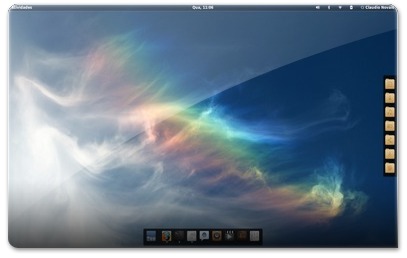







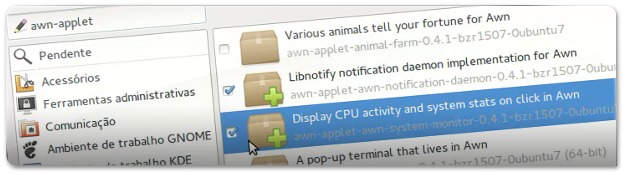








Eu tenho uma grande frustração com a barra lateral do Unity, pq penso que poderia ser um “fork” do AWN, Cairo Dock ou até do Doky, são muito mais leves e tem inúmeros recursos.
Ola a todos estou com o um problema no AWN. Instalei normalmente e tenho 3 barras uma inferior e outras 2 laterais mais sempre que deligo e ligo o netebook as barras continuam mais os atalhos dos programas que coloquei nelas não…. como faço para solucionar isso???
Obrigado desde já pela atenção…
bom eu mexi um pouco a mais e ela sumiu na ´area de trabalho com faço pra entrar e reverter a caca q fiz? ja removi e instalei novamente e nada ela nao aparece . esta em algum lugar mas nao sei onde.
valeu
procure no seu Dash(botão windows) awn, awn settings. algo assim..
[...] AWN; [...]
[...] AWN; [...]
[...] AWN: AWN/; [...]
[...] AWN; [...]
[...] AWN; [...]
oi… gostaria de saber tem como eu tirar o Icone do avant da barra? tipo.. o icone que me refiro é o primeiro… parece uma pasta azul.. é do próprio avant
[...] o painel do Unity, outros com o painel do gnome e até vários sem qualquer painel, fazendo uso da AWN. Para além disso, como é bastante comum pelos utilizadores do Ubuntued poderá encontrar também [...]
[...] configurações adicionais para embelezar o nosso Ubuntu, nomeadamente: CoverGloobus, Docks como a AWN, Unity, Emerald, pacotes de ícones lindíssimos, Screenlets, Rainlendar, entre muitos outros [...]
[...] softwares utilizados nos diversos ambientes, destacam-se uma boa quantidade de Conkys diferentes, AWN’s, Gnome Shells e CoverGloobus. Esperamos que você contribua também para esta série [...]
[...] é possível adicionar a DockBarX ao AWN (se não sabe o que é o AWN, veja este artigo). Para tal, deverá seguir este procedimento de uma forma sequencial, pois não é um procedimento [...]
[...] é um utilizador da fantástica dock Avant-Window-Navigator recomendo que utilize o tema “AWN Elegante” criado por Ricardo Rueda. Faça o download [...]
[...] disponível com o tema haverá neste visual skins para o Avant Window Navigator, Google Chrome e [...]
[...] o tema haverá neste visual skins para o Avant Window Navigator, Google Chrome e [...]
Gostei muito deste artigo, meu desktop ficou com uma ótima aparência…gostaria de saber se alguém tem um link onde eu possa baixar mais ícones?!
Abraços.
Olá cara,
Muito obrigado por ter-nos compartilhado esse dock maravilhoso e mágico e por ter publicado este artigo excelente para nos ensinar como instalá-lo. Amo mais o Linux do que o Windows 7.
Eu percebi que você é muito experiente em HTML, CSS e em web design. Eu gostei muito do seu blog. Seu blog é elegante e excelente.
Qual o programa você usava para construir este blog formoso? Qual o livro vocẽ aprendeu o HTML, CSS, XHTML, etc.?
Como você escreveu o texto de comando dentro da imagem do terminal transparente?
Aceite uma sugestão: troque estas fontes pelas novas fontes de Ubuntu. Vocẽ não ouviu de novas fontes chamadas “Ubuntu Font Family”? Se não, vou te passar:
https://wiki.ubuntu.com/Ubuntu%20Font%20Family
Os sites oficiais de Ubuntu estão usando as fontes de verdade.
E use os comandos no terminal ou pegue os pacotes:
http://font.ubuntu.com/
Adicione @CSS-font. Gere as fontes no gerador do Fontsquirrel:
http://www.fontsquirrel.com/fontface/generator
1) Clique em “Expert”
2) Clique em “Styling Link” e “Base64 Encode”
3) Faça download
4) Extrai o arquivo
5) Abra o demo.html com gedit, copie desde a tag .UbuntuBold até .UbuntuRegular e cole-a no CSS e abra o stylesheet.css com gedit e copie todas as @font-face e cole-as antes do grupo de tags .Ubuntu, no CSS.
6) Acrescente as fontes nas body, font-face e font-family.
Pronto
[...] AWN Lucido é um estilo de uma das docks mais conhecidas para o Ubuntu, a Avant Window Navigator (AWN). Este estilo tem uma característica única entre os vários estilos disponíveis: o AWN Lucido [...]
[...] por configurar o AWN para se adaptar ao tema. Se ainda não conhece esta dock recomendo a leitura deste artigo. Se já tem a dock instalada, clique com o botão direito do rato nela e escolha [...]
[...] ainda não for utilizador da dock AWN recomendo que leia este artigo que explica como instalar esta excelente dock que aumenta bastante a produtividade num computador, [...]
Gostaria de saber como faço para adicionar icones no AWN. Obrigado.
[...] inicio do artigo, encontrará um tema para a dock AWN. Se ainda não a tem, dê uma vista de olhos neste artigo para ficar maravilhado e com certeza instalar o AWN. Antes de começar, e para não haver [...]
Tem um pequeno erro de digitação:
Errado: sudo apt-get install avant-window-navigato
Correto: sudo apt-get install avant-window-navigator
O artigo está muito bom. Parabéns!
[...] já é um utilizador da dock Avant-Window-Navigator recomendo que utilize um tema desenhado por Ramsey Griffieth. Faça o download do ficheiro do tema [...]
Muito obrigado Cláudio pela dica.
Legal o tema. Ahh…parei com as docks. Usei todas e a última, que foi o Docky, tava dando uns bugs cabulosos aqui. Tinha vezes que eu ia ver e ela tava levando 2.1 Gb de ram. Isso mesmo!! Eu tinha q matar o processo. u.u
Eu pus o Menu Principal e ficou do lado direito. Como faço pra coloca-lo do esquerdo? O que eu quero mesmo é tirar os ícones da Área de Trabalho. Tô matutando um jeito…
Pergunta:
Cláudio;
Eu instalei o Dock. Como que eu passo os ícones da Área de Trabalho para o Dock? Tá todo em inglês e não domino a língua muito bem. A tela ficou meia pequena, apesar de eu ter excluído o painel de baixo. Aguardo,
Bezerra
Olá Elio,
Para a tela ficar maior pode utilizar, por exemplo, a opção “Intelihide” na secção Behavior da aba Preferences.
Relativamente a pôr os ficheiros que quiser, penso que isso não é possível, mas pode pôr pastas, tal como pode ver numa das imagens do artigo que eu fiz. Para tal, basta adicionar um dos appltes (conforme as suas necessidades) na aba Applets da categoria FileXXX. Deverá experimentar e ver qual realmente precisa.
Entretanto, este tipo de dúvidas agradeço que as exponha através dos comentários pois pode haver outros utilizadores que tenham essa mesma dúvida.
Espero ter ajudado.
Com os melhores cumprimentos,
Resposta do Cláudio;
Olá Claudio, a dica que passei é um complemento a sua, simples sugestão e muito bacana o seu retorno para nós leitores do ubuntued..
Abraço
Boas, segundo a minha experiência no mundo Linux e o meu vicio por Software e por testar tudo e mais alguma coisa, de todas as que experimentei a que me fascinou mais foi o Cairo Dock, tenho uma placa “legacy” e mesmo assim suporta OpenGL, claro que com isto tenho as mais diversas animações etc.
PPA(Versão instável):
https://launchpad.net/~cairo-dock-team/+archive/weekly
PPA(Versão estável):
https://launchpad.net/~cairo-dock-team/+archive/ppa
P.S- A versão que que utilizo é a versão instável do Cairo Dock, que na verdade é mais estável que a versão dita estável :D.
Abraços
[...] Relativamente à instalação do AWN e dos passos a seguir para instalar o tema, recomendo que veja este artigo. Para uma melhor utilização recomendo também que remova a barra inferior do [...]
A AWN é uma dock de excelente qualidade, mas prefiro a Docky. Acho-a mais estável e mais rápida a responder, e os seus desenvolvedores estão constantemente a limar arestas, a resolver bugs e a incluir novas funcionalidades.
Olá Luiz,
E aposto que ainda vai gostar mais depois de experimentar os vários applets do AWN.
Olá Ricardo,
Sim, é sem dúvida um dock do topo. Todas as funcionalidades que ela tem proporcionam uma personalização muito boa que pode satisfazer quase qualquer utilizador!
Olá Leandro,
Essa recomendação sua é já uma versão diferente mas que também é muito interessante! Felizmente no Ubuntu existe uma variedade enorme de software livre que podemos utilizar!
Olá Cícero,
O ícone é do MonoDevelop. Para saber mais informações veja este artigo:
http://ubuntued.info/monodevelop-ide-excelente-para-desenvolvimento-em-c
Olá Gilson,
Para modificar as opções da plataforma, vá às opções do AWN e depois escolha a aba Themes. De seguida clique em “Customize” e é só mudas as opções como desejar (ao escolher uma determinada cor, nas opções dela, existe uma opção de escolha de transparência.
Relativamente à transparência dos ícones, para mudar essa propriedade, abra a aba “Advanced” das opções do AWN, procure a opção “Icon Alpha” e ponha o valor que deseja de transparência.
Relativamente aos programas apenas, escolha a aba “Task Manager” e desabilite a opção “Show All windows” e active a opção “Display lauchers only”
Abraços
Muito bom este Dock, mais alguém conhece alguma forma de deixa o AWN transparente e mostrar somente os ícones dos programas.
Em configurações do dock, selecione o estilo “sem estilo”
Agora q vi a data, hehe
Off Topic: A que se refere o icone azul de no print sobre “Sem estilo” é o segundo da direita pra esquerda?
Muito bom esta dock, uso-a como painel principal, otimizei, e ela ficou muito boa..os icones ficam animados dando um aspcto melhor..segui esta dica.. http://www.webupd8.org/2010/05/awn-lucido-new-avant-window-navigator.html
Uso e recomendo.
A melhor dock que experimentei até hoje para ubuntu.
Excelente dica!
Abraço, Ricardo Correia
opa, excelente essa dica … sabendo utiliza essa barrinha, realmente fica possível, melhorar em muito mais a usabilidade do ubuntu
[...] This post was mentioned on Twitter by Planet Ubuntu Brasil, Victor Acioly. Victor Acioly said: ♺ @ubuntued: Avant Window Navigator (AWN) – uma dock útil! http://goo.gl/fb/vJb9T [...]